揭示 WFP 的含義、查看器和轉換器 [可信的細節]
Filmora 項目文件是在程序中創建和保存的,該程序存儲有關視頻編輯項目的所有詳細信息。有關視頻編輯項目的詳細信息包括媒體文件、時間線編輯、轉場、效果和其他設置。包含所有這些信息的文件擴展名是什麼?
這篇文章將提供有關的詳細信息 世界糧食計劃署 及其意義。此外,還將提供使用各種程序查看和轉換 WFP 的詳細指南。無需進一步討論,請查看以下部分。
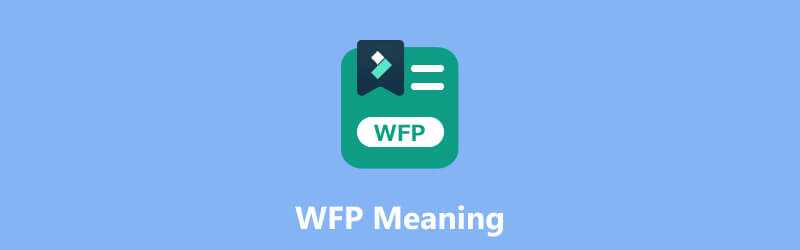
頁面內容
第 1 部分:世界糧食計劃署的含義
當您在 Filmora 中處理視頻項目時,您可以將進度保存為項目文件。該文件用作保存項目的所有設置和元素的容器。通過將項目另存為 Filmora 項目文件,您可以稍後快速返回並根據需要繼續編輯或創建更改。
Filmora 項目文件通常具有 .wfp 文件擴展名。它們設計為在 Filmora 程序中打開和編輯。但需要注意的是,這些項目文件本身並不是最終的視頻文件。相反,它們充當視頻項目的藍圖,使您能夠進行調整和編輯。
世界糧食計劃署代表什麼?它代表 Wondershare Filmora 項目文件。這些文件包含項目信息,例如具有一個或多個視頻軌道的時間線。此外,它還包括項目設置,如標題、動畫、過渡、特效和編輯。它存儲項目的音頻和視頻設置,例如比特率、通道、編碼器、幀速率、採樣率和分辨率。
需要注意的是,世界糧食計劃署項目保存對音樂和視頻文件的引用,但不保存文件本身。因此,您還必須複製引用的文件才能傳輸項目。
第 2 部分:WFP 文件的優點和缺點
本節將介紹 WFP 文件的優點和缺點。這樣,您將了解項目文件中的內容。話不多說,請查看以下提供的詳細信息。
優點
- 它存儲有關視頻編輯項目的所有信息,例如媒體文件、音軌、過渡、效果和編輯設置。
- 它存儲項目的視頻和音頻設置,例如編碼器、分辨率、通道、採樣率、幀率和比特率。
- 用戶可以保存他們的工作並在 Wondershare Filmora 中重新打開項目以進行進一步編輯。
- 它全面地代表了項目的時間線和所有應用的編輯,方便以後繼續處理項目。
- 用戶可以將其導出為 Filmora 支持的各種多媒體格式,包括 MP4、AVI、MKV、MOV、GIF 和 MP3。
缺點
- 它僅被設計為 Wondershare Filmora 的文件擴展名。
- 用戶無法在其他應用程序、程序或設備中打開或編輯 Filmora 項目文件。
- 用戶必須將其轉換為另一種廣泛支持的文件格式,才能在其他智能手機、程序或設備上播放。
- 如果您使用 Wondershare Filmora 將此文件轉換為其他格式,輸出文件將嵌入水印。
第 3 部分. 世界糧食計劃署查看器
Wondershare Filmora 項目文件以 .wfp 文件擴展名保存。要查看並使用 WFP,您通常會使用 Wondershare Filmora 程序。該程序以其用戶友好性和豐富功能之間的平衡而聞名。它以希望在沒有豐富技術經驗或知識的情況下創建和編輯視頻的用戶而聞名。它提供有限制的免費版本和可解鎖高級功能並從導出的輸出中刪除水印的付費版本。
Filmora 專門用於打開、編輯和導出在程序中創建的項目文件。通過在 Wondershare Filmora 中打開項目文件,您可以查看和更改您的視頻項目。您可以對項目進行以下更改:編輯時間線、添加或刪除媒體文件、應用效果以及修改設置。
要查看 Filmora 項目文件,請參考以下提供的詳細信息:
步驟1。 假設您的桌面設備上已安裝 Wondershare Filmora。首先,您必須在計算機上打開 Wondershare Filmora。之後,您將被引導至程序的主界面。
第2步。 前往頂部菜單欄,單擊 文件 菜單,然後選擇 打開項目.
第三步 找到您想要查看的 WFP 項目文件並選擇它。
第四步。 Filmora 程序將打開項目,顯示時間線、媒體資源、效果以及您已納入項目的其他元素。
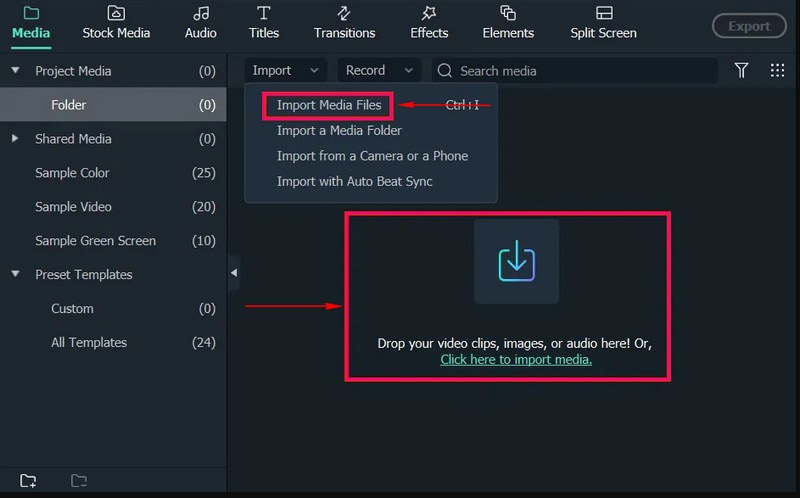
值得注意的是,WFP 文件不適合由外部程序打開或查看。它們是 Filmora 程序專有的,旨在在 Filmora 環境中打開和編輯。
第 4 部分:您不應錯過的最佳 WFP 轉換器
您是否正在尋找一種可靠的方法將 WFP 轉換為其他文件格式?如果是,我們會支持您; Vidmore屏幕錄像 是給你的。該程序旨在捕獲和記錄您的桌面屏幕活動。它允許您創建高質量的屏幕視頻錄製以及音頻,以捕獲教程、遊戲玩法、流媒體視頻等。如前所述,它可以記錄屏幕上呈現的任何內容。因此,您可以從 Filmora 錄製 WFP 文件項目並將其保存為該程序支持的其他文件格式。令人印象深刻,對吧?
Vidmore Screen Recorder允許您選擇特定區域或全屏進行錄製。除了屏幕錄製之外,您還可以啟用計算機的系統音頻或外部麥克風。這樣,您可以錄製系統聲音、在線流音頻或在錄音中添加語音旁白。那麼您準備好開始從 Filmora 錄製 WFP 並將其保存為廣泛支持的格式嗎?如果是,請按照提供的步驟進行操作。
步驟1。 訪問 Vidmore Screen Recorder 的官方網站,下載並安裝該程序到您的計算機上。
第2步。 啟動程序,您將在主界面看到各種錄音功能。您需要的主要錄音功能是 錄像機.
注意: 在打開錄製功能之前,請先打開Filmora並準備好要轉換的WFP文件。
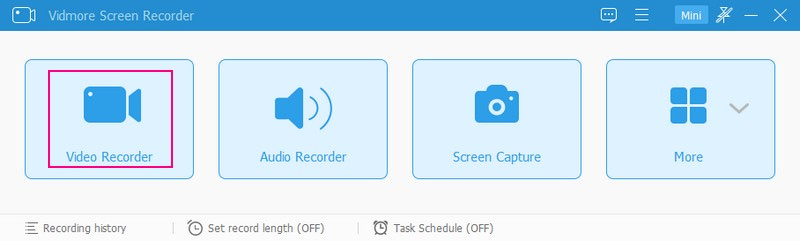
第三步 返回 Vidmore 屏幕錄像機並運行視頻錄像機功能以開始錄製過程。首先,根據 Filmora 的播放器窗口選擇您喜歡的屏幕尺寸。在這裡,你可以選擇 充分 要么 自訂,選擇固定區域或特定區域或窗口。
接下來,打開 攝像頭 和 麥克風 將您的臉部和聲音添加到錄音中。然後,打開 系統聲音 按鈕來錄製 WFP 聲音。確定後,點擊 記錄 按鈕並播放 WFP 文件以開始錄製屏幕。
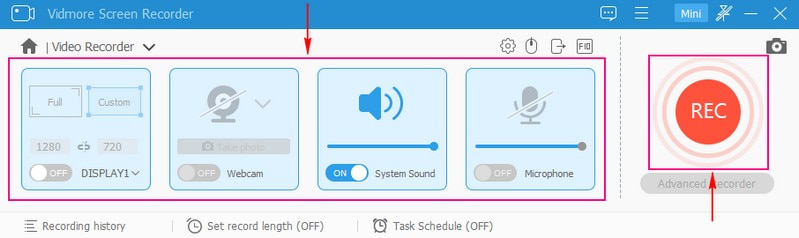
第四步。 如果您想暫停一段時間,請按 暫停 按鈕。當您想再次繼續錄音時,請按 恢復 按鈕。錄製完 WFP 文件的播放後,按 停止 紅色按鈕結束錄音。
第五步 錄製結束後,您可以從窗口播放器預覽捕獲的視頻。另外,如果您想刪除錄製視頻中不需要的部分,您可以對其進行修剪。滿意後,勾選 救 按鈕將錄製的 WFP 文件導出並保存為其他格式。最後,您已將 WFP 轉換或保存為您想要的其他格式!
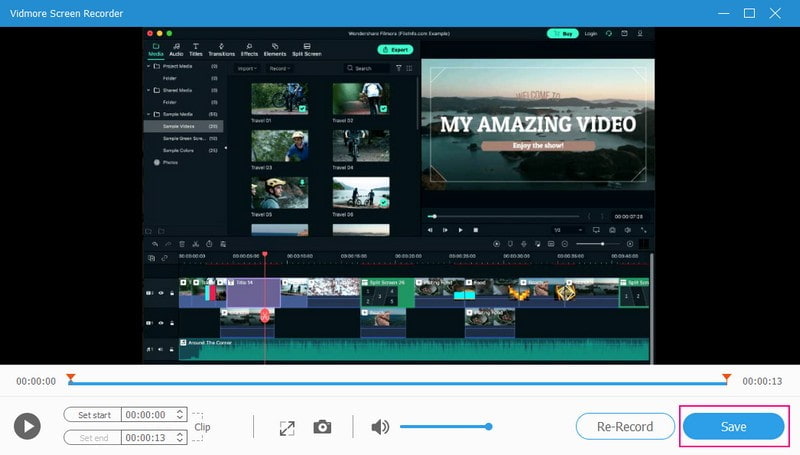
第 5 部分:有關糧食計劃署含義的常見問題解答
Filmora 文件大小是多少?
Filmora 項目文件的大小可以從幾千字節到幾兆字節。但是,對於具有大量高分辨率媒體文件和效果的更複雜的項目,文件大小可能會更大。
如何在Filmora中將WFP轉換為另一種沒有水印的格式?
Filmora分為兩種,一種是免費版本,另一種是付費版本。因此,如果您想在 Filmora 中將 WFP 轉換為另一種沒有水印的格式,您必須使用付費版本。
如何將 WFP 轉換為其他沒有水印的格式?
您可以依賴將 WFP 轉換為另一種沒有水印的格式的程序是 Vidmore Screen Recorder。令人印象深刻的是,它允許您記錄屏幕活動並將其保存為您想要的格式,而無需嵌入水印。
如何在 Filmora 中將 WFP 保存為 MP4?
打開 Filmora 項目,點擊導出按鈕,然後選擇 MP4 作為輸出格式。根據您的喜好,您可以修改各種導出選項,例如比特率、質量和分辨率。之後,選擇目標文件夾,並啟動導出過程。
我可以在不同的計算機上編輯 WFP 文件嗎?
安裝 Filmora 後,您可以在另一台計算機上編輯 WFP 文件。將 .wfp 項目文件傳輸到另一台計算機,在 Filmora 中打開它,然後繼續編輯項目。
結論
你學會了 什麼是糧食計劃署 以及如何查看和轉換它。您可以使用 Filmora 查看 WFP 文件。除此之外,您還可以依靠 Vidmore Screen Recorder 來錄製 WFP 並將其保存為其他格式。此外,它還具有註釋工具,可用於向錄音添加文本、箭頭、形狀和突出顯示。你還在等什麼?將其安裝在您的計算機上並享受它提供的功能!


